- Разметка жесткого диска в Linux Ubuntu во время установки
- Создание разделов диска во время установки Linux Ubuntu
- Как создать разделы диска Ubuntu при установке
- Разделы в Ubuntu и Windows: в чем отличия?
- Файловая система Unix/Linux
- Какие разделы создавать
- Какие бывают типы разделов
- Как именуются разделы в Linux
- Установка Ubuntu Linux на чистый диск
- Создаем таблицу разделов
- Разметка системного диска при установке desktop-дистрибутива Linux
Разметка жесткого диска в Linux Ubuntu во время установки
Сегодня мы с Вами научимся самостоятельно создавать разметку диска в Linux Ubuntu в процессе установки дистрибутива на компьютер, другими словами, вручную создавать разделы жесткого диска в Ubuntu, которые необходимы для нормального функционирования операционной системы на домашнем компьютере, а также немного поговорим о том какой раздел для чего нужен.
Итак, в качестве примера мы будем использовать актуальную на данный момент версию Linux Ubuntu 17.04, т.е. давайте представим, что Вы устанавливаете Ubuntu 17.04 (или любой другой производный дистрибутив, например, Kubuntu, Lubuntu, Ubuntu MATE и другие) и дошли до шага, когда Вам необходимо выбрать «Тип установки», т.е. тип разметки диска, например: автоматический – это первый пункт «Стереть диск и установить Ubuntu», или «Другой вариант» — это именно тот тип, при котором мы можем самостоятельно разметить диск, его мы сейчас и рассмотрим.
Примечание! В данной статье мы рассмотрим первоначальную разметку чистого диска, т.е. на котором еще нет разделов и данных.
Создание разделов диска во время установки Linux Ubuntu
Для самостоятельного создания разметки диска во время установки Linux Ubuntu необходимо выбрать тип установки «Другой вариант» и нажать «Продолжить».
Если у Вас несколько физических дисков (у меня один) выбираем нужный и нажимаем «Новая таблица разделов».
Затем нас предупреждают, что будет создана новая пустая таблица разделов, мы нажимаем «Продолжить», т.е. подтверждаете свое действие.
Далее выбираем пункт «Свободное место» и нажимаем на плюсик (+).
Первое, что мы должны создать — это корневой раздел, т.е. основной (системный) раздел под установку системы. Для этого мы указываем:
- Размер – для корневого раздела минимально 15 гигабайт, на перспективу, конечно же, лучше указать больше, например 50 гигабайт. У меня для теста диск маленький, поэтому я указываю 15 гигабайт;
- Тип нового раздела – указываем «Первичный», так как данный тип должен обязательно быть на диске;
- Местоположение нового раздела – указываем «Начало этого пространства»;
- Использовать как – здесь нам необходимо выбрать тип файловый системы, оставляем по умолчанию файловую систему Ext4 — это журналируемая файловая система для операционных систем Linux, которая наиболее подходит на текущий момент для файловой системы корневого раздела (да и для пользовательских данных);
- Точка монтирования – указываем «/», так как это у нас корневой раздел.
Затем практически таким же способом создаем раздел для пользовательских данных, т.е. домашний раздел. Создание такого раздела позволит Вам хранить свои данные (документы, музыку, фото и так далее) в отдельном месте, которое не нужно будет каким-то специальным образом копировать (резервировать) во время переустановки (обновления) дистрибутива или даже его смене.
В данном случае нам необходимо указать:
- Размер – по возможности максимальный, т.е. все оставшееся место, как я уже говорил у меня тестовый диск маленький, поэтому и осталось мало место;
- Тип нового раздела – указываем «Логический»;
- Местоположение нового раздела – указываем «Начало этого пространства»;
- Использовать как – также выбираем файловую систему Ext4;
- Точка монтирования – указываем «/home».
Раздел подкачки «swap» (своп) мы создавать не будем, так как в Ubuntu, начиная с версии 17.04, вместо раздела подкачки используется файл подкачки (как в Windows). По умолчанию его размер составляет 5% от свободного места на диске, но не более 2 гигабайт. После установки размер файла подкачки в любое время можно будет изменить.
На этом разметка диска, которая подойдет для домашнего компьютера, закончена, нажимаем «Установить сейчас».
Подтверждаем внесение изменений на диск, жмем «Продолжить» и продолжаем установку дистрибутива.
На заметку! Новичкам рекомендую почитать мою книгу « Linux для обычных пользователей » – в ней я максимально простым языком рассказываю про основы Linux и как пользоваться этой операционной системой без командной строки
У меня на этом все, надеюсь, материал был Вам полезен, пока!
Источник
Как создать разделы диска Ubuntu при установке
Разделы в Ubuntu и Windows: в чем отличия?
Разметка диска, или по-другому — создание разделов, всегда вызывала у начинающих пользователей Linux массу вопросов. В данной статье я кратко опишу как в Ubuntu создать раздел и освещу моменты, связанные с этим непростым этапом установки дистрибутива Linux на диск.
Если вы уже имеете навыки работы с компьютером, то наверняка знаете, что жесткий диск можно поделить на несколько частей — разделов. Пользователи Windows могут увидеть такие разделы, помеченные буквой C:\ , D:\ и т. д., в папке «Мой компьютер».
Для установки Ubuntu Linux разделы Windows не подойдут, так как у них совершенно другая файловая система – NTFS , поэтому мы будем устанавливать её на отдельный раздел.
Прежде чем производить какие-либо операции над разделами, крайне рекомендую сохранить все важные данные, например, в «облаке», воспользовавшись моей инструкцией по настройке Яндекс Диска в Ubuntu.
Если вам необходимо изменить разделы на уже установленной операционной системе, то эта статья будет полезна: создание и объединение разделов в Ubuntu.
Файловая система Unix/Linux
FHS (от англ. Filesystem Hierarchy Standard ) – стандарт файловой структуры всех Unix-подобных систем. Она строится по принципу дерева: есть ствол — корень ( / ), а от него уже «ответвляются» все остальные директории (к примеру, /home , /boot , /etc ). Данного стандарта придерживаются все дистрибутивы Linux, поэтому будет полезно ознакомиться с ней, если вы решите в дальнейшем разметить диск в соответствии со своими предпочтениями.
- / – корень всей файловой системы.
- /home – здесь хранятся данные всех зарегистрированных в системе пользователей, аналогично папке «Пользователи» в Windows.
- /boot – в этой директории хранится загрузчик операционной системы.
- swap – «своп», он же раздел подкачки, не имеет точки монтирования. Сюда сбрасывается дамп памяти, сохранить свои данные в этот скрытый раздел не получится.
- /var – директория с данными, имеющими переменный размер. Как правило, сюда сохраняются различные логи программ.
- /tmp – соответствует своему названию, то есть здесь хранится временная информация, накапливающаяся за время работы системы.
- /usr – в этой папке хранятся программы, установленные пользователем.
Любую из этих директорий вы можете разместить на отдельном разделе жесткого диска. В принципе, для работы системы хватит и одного раздела, на котором будет располагаться корень – «/». Но также обязательно следует предусмотреть отдельный раздел для файла подкачки – swap раздел, в случае, если вашим запущенным приложениям не хватает места в оперативной памяти.
Какие разделы создавать
Весьма удобно создать три раздела:
- под корень « / » (от 15 до 30 Гб);
- под «хомяка» /home (максимально возможный);
- под swap раздел (равный объему оперативной памяти);
Какие бывают типы разделов
Разделы, как в Windows, так и в Linux, бывают трех видов:
- первичный или основной (максимально – 3 штуки + 1 расширенный);
- расширенный (может быть только один);
- логические (входят в состав расширенных – сколько угодно).
Как именуются разделы в Linux
Физические жесткие или SSD диски в Linux именуются следующим образом: sda , sdb , sdc и т.д. Разделы уже на самом диске называются sda1 , sda2 , sda3 и т.д. Причем за первыми 4 цифрами закреплены первичные (основные) диски. А логические начинаются с цифры 5. Взгляните, как схематично это можно изобразить:
- sda1 — раздел с Windows, он же C:\
- sda2 — раздел с различными файлами (видео, фото, документы), к примеру D:\
- sda3 — расширенный, сюда можно установить Ubuntu
- sda5 — логический раздел /
- sda6 — логический раздел /home
- sda7 — логический раздел swap
Каждый раздел необходимо отформатировать в соответствии с конкретной файловой системой. Для Windows стандартными считаются NTFS и FAT32, к примеру. В системе Linux их около десятка, но основной считается Ext4.
Установка Ubuntu Linux на чистый диск
Установка Ubuntu на чистый, совершенно пустой, диск очень проста, так как отсутствует риск случайно задеть существующие разделы, на которых хранятся данные. Когда вы загружаетесь с установочного носителя, вас встречает следующее окно:
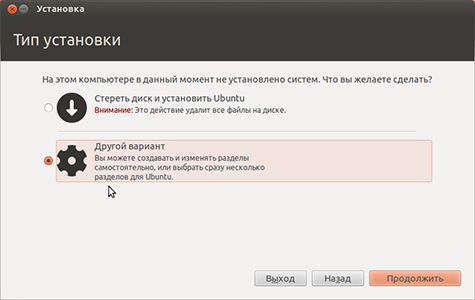
Чтобы разметить диск вручную выберите « Другой вариант » и нажмите « Продолжить ».
Следующее окно отображает весь список разделов и дисков в компьютере:
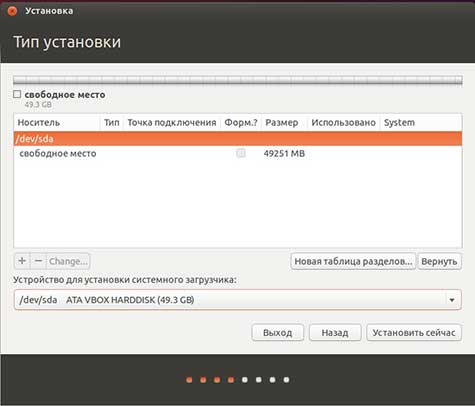
Как видите, пока никаких разделов не создано, есть только один жесткий диск sda, размером 50 Гб.
Создаем таблицу разделов
Для начала нам необходима новая таблица разделов. Жмите кнопку « Новая таблица разделов ». В окошке предупреждения о создании новой пустой таблицы разделов на этом устройстве, жмите « Продолжить ».

Давайте же создадим три раздела: под корень (/), домашнюю папку пользователей (/home) и своп раздел (swap). Для этого кликните на область с надписью « Свободное место », а затем на кнопку с плюсиком в левом нижнем углу.
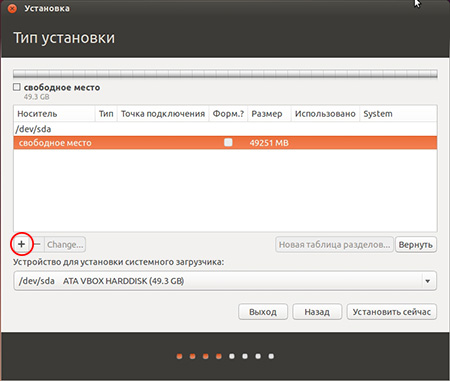
Порядок разделов будет следующим:
- корневой раздел (/) – размер 15 Гб;
- домашний раздел (/home) – 30 Гб;
- своп раздел (swap) – 4 Гб.
Все разделы будут логические. Таким образом, установщик Ubuntu автоматически объединит их в один расширенный ( Extended ).
Перед нами окошко с добавлением нового раздела:
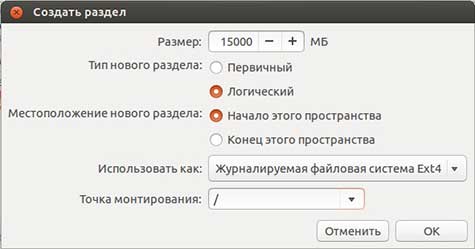
Немного поясню о настройках в этом окне:
- Размер. В зависимости от размера вашего диска, указываете под каждый раздел столько места сколько посчитаете нужным. Однако под корень рекомендуется выделять не менее 15 Гб.
- Тип нового раздела. Первичный или Логический. Под все разделы я указал «Логический».
- Местоположение. Здесь либо в начале размещается раздел, либо в конце.
- Использовать как. Тип файловой системы. По умолчанию стоит Ext4. Я оставил по умолчанию.
- Точка монтирования. Какую директорию смонтировать на этот раздел. Выбираете из выпадающего списка необходимую директорию. Решайте сами какие дополнительные директории примонтировать к разделам при установке.
Когда все настройки будут выполнены, жмите кнопку « Ok ». По такому же принципу создаем остальные разделы и в итоге у вас должна получиться примерно такая картина:
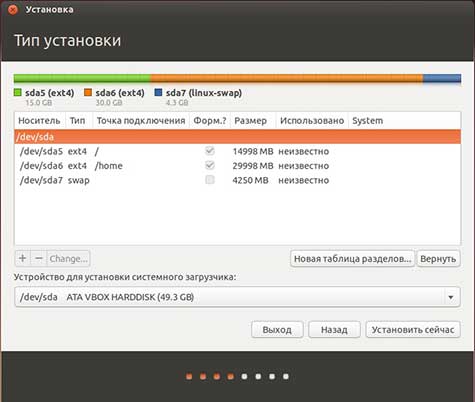
Далее выбираем из выпадающего списка « Устройство для установки системного загрузчика » в нижней части окна свой диск. Туда будет установлен загрузчик операционной системы.
В действительности, таблица разделов еще не создана, и еще не поздно вернуть все сделанные изменения в первоначальное состояние. Ну, а если вы уверены, что все в порядке, жмите кнопку « Установить сейчас » и начнется установка Ubuntu на компьютер.
Источник
Разметка системного диска при установке desktop-дистрибутива Linux
Linux — самая «щедрая» desktop ОС в плане выбора файловых систем и их использования. Глупо не воспользоваться таким ресурсом, ведь при умелом подходе мы сможем сделать нашу систему быстрее и безопаснее.
Итак, как недостойное try-юниксоида отметаем предложение «распилить диск одним куском», произрастающее явно из win-мира. У нас тут свои идеи имеются, что строить и куда копать.
Однако, для начала следует определится, как именно будет использоваться данный ПК после установки на него системы. Тактика разметки для рабочей станции заметно отличается от тактики разметки для сервера. Далее я буду указывать предпочтительные настройки для своего домашнего semi-headless сервера — эдакого промежуточного варианта, а в примечании — более оптимальные параметры для (возможного) узкоспециализированнного решения.
Итоговый список разделов и их размеры примерно таковы-
Давайте разберемся, достаточно ли это оптимально?
Я считаю, что более чем. Прежде всего — разделов не «многовато» — их в самый раз. Пройдемся по ним более детально:
/dev/hda1 100M ext2 /boot
Совершенно очевидный шаг для тех, кто не собирается денно и ношно компилировать новые варианты ядра системы и экспериментировать с загрузчиками.
Обратите внимание на ТИП — ext2 — использование «старого» формата позволит избежать любых возможных проблем с любым загрузчиком.
Имеет смысл разместить на самостоятельном первичном разделе.
/dev/hda2 980M swap
SWAP ака область подкачки обычно рекомендуют устанавливать размером вдвое больше размера оперативной памяти, однако при достаточном ее количестве множитель 1,5 будет уместнее. В крайнем случае мы всегда сможем выделить на любом диске еще одну область подкачки и подключить ее к системе. Суммарный эффект от 2-х областей на разных дисках будет больше, чем от одной большой области на одном диске, тем паче системном. Кстати, если Вы планируете запускать что-то активно использующее память — наиболее верной стратегией будет сразу разместить область подкачки на другом, отличном от системного, диске. Этот совет частенько встречается и он довольно разумен.
А вот другой часто встречающийся совет — «отказаться от файла подкачки» я не могу назвать разумным. В случае непредвиденной ситуации «экономия» гигабайта жесткого диска может оказаться весьма накладной.
Вновь обращаю внимание на ТИП — swap и отсутствие точки монтирования — разделу подкачки она не требуется.
Размещаем на расширенном разделе вместе с остальными партициями.
/dev/hda3 10G ext3 /
Это, как видно из точки монтирования — корень (или root) нашей файловой системы. Все необходимые системе каталоги, не получившие от нас собственных разделов, будут размещаться здесь. Включая каталоги с устанавливаемыми программами и обновлениями.
И снова к типу файловой системы — ext3 — это журналируемая версия ext2, обеспечивающая более быструю проверку в случае предыдущего аварийного завершения работы ПК. Поверьте мне, когда я пишу «более быструю» — я подразумеваю «ОЧЕНЬ быструю в сравнении с ext2». Выбирайте этот тип файловой системы, если не знаете, что Вам взять.
PS. «Журналируемая» — не синоним «избыточная». Журнал файловой системы используется ею для своих собственных нужд (если Вам интересно — для непротиворечивости ссылочной целостности), на Ваши данные система чихать хотела. Отсюда совершенно логичное правило — хочешь сделать хорошо — сделай сам! Делайте бекапЫ самостоятельно.
/dev/hda4 10G
Нет, это не опечатка. Тут действительно (пока) ничего нет. Собственно, этот раздел Вы можете и не создавать, но в таком случае у Вас не будет возможности оценить шелковистость и уместность подложенной соломки :). Место размещения нашего НЗ так же очень примечательно — после root и перед home — если один из разделов начнет быстро расти — без особых проблем сможете увеличить его вдвое.
Вероятнее всего Вам этого хватит.
PS. Хотя я бы рекомендовал расходовать НЗ постепенно, заниматься расширением раздела с захватом пустого пространства не так весело, как перераспределять место между двумя забитыми смежными. Я уж не говорю о потенциальной небезопасности передвижении стен, за которыми кто-то сидит :).
/dev/hda5 10G ext3 /home
О, мы уже дошли до нашего «хомяка»! Раздел home, как это и следует из названия, дает пристанище всем личным директориям пользователей, с их, пользователей, картинками, документами и прочим нехитрым скарбом. Кроме того в личной «папке» пользователя лежат разнообразные настройки и прочая и прочая. Отсюда вполне логичная арифметика — на каждого пользователя стоит отводить по 8-10G места. Если Вы собираетесь активно использовать систему в содружестве с кем-то еще — заложите места побольше моих 10G.
PS. Не то, чтобы не очевидно, но на всякий случай напоминаю — при создании на своем ПК ftp-сервера в этом же разделе поселится и «пользователь» FTP, ему так же, как и Вам, будет нужно место для директорий upload, download и что Вы там еще придумаете. Имеет смысл обдумать этот вопрос заранее. Или «расширить» директорию, подмонтировав в нее на место /home/ftp/upload какой-нибудь отдельный жесткий диск, если Вы жестко собрались что-то обменивать.
PPS. Уповаю на Вашу благоразумность, но все же не могу не обратить Вашего внимания на тот очевидный факт, что… Директория /home самая ценная часть Вашего жесткого диска. Делайте бекапы. Целиком или выборочно, всех файлов или только определенных документов, но бекапы нужны. Восстановление «умерших» треков ничто по сравнению с попыткой еще раз набрать две-три сотни страниц по какой-нибудь не особо интересной теме.
PPPS. Совершенно очевидно, что фраза «делайте бекапы» означает:
- планомерность их создания по расписанию.
Компьютеры, в отличие от людей, почти не страдают от лени. Просто признайте что он дисциплинированнее Вас и поручите ему самому следить за однажды данным Вами графиком. - множественность их создания.
Хорошая тактика — по меньшей мере 2 дополнительных места хранения Вашего реферата или что там у Вас есть. - распределенность их местонахождения.
Положить в той-же директории архив с файлом — плохая идея. Гремлены, поселившиеся в одночасье на вашем жестком диске, одинаково хорошо хомячат и текстовые документы, и бинарные архивы. Положите бекап на физически другой диск. На флешку. На CD. Научитесь пользоваться Dropbox. Умеете? Ну, тогда научите меня им пользоваться 🙂
Перечисленные меры — минимальный уровень безопасности сохранности Вашей информации! Минимальный означает «ниже некуда». Осознайте это до того, как ваша докторская по-английски удалится к цифровым праотцам.
/dev/hda6 10G ext3 /var
Вот мы и дошли до последнего (по моему скромному мнению) обязательного раздела нашей системы. Довольно странная директория на самом деле вполне обыденна — там лежат всякоразнообразные логи /log, директория /tmp, директория /www, содержащая документы и скрипты Вашего возможного сервера и директория /lib, в которой к примеру, лежат файлы Вашей базы MySQL. Если Вы точно не планируете делать общедоступный сервер с активной нагрузкой — можете уполовинить предложенные мною 10G — вероятнее всего проблем не будет.
Придерживая подобного плана в разметке диска при установке Linux Вы сможете значительно сэкономить время на последующем обслуживании системы и тем паче — на ее восстановлении, если несчастье посетит Ваш дом.
«-А как же остальные хххG на моем огромном диске?» — спросите Вы. Сделайте еще один раздел и расположите на нем любимые фильмы, музыку или что-нибудь еще.
Подготовлено с помощью pod2html.
UP. Всем, кого мысль о разбивке на «о ужас» 4-5 разделов так коробит:
1) Сделать деление на разделы нужно только один раз, при установке системы. Вам не нужно каждый раз по памяти монтировать каталоги при загрузке. Не понимаю, что вас беспокоит.
2) Пока о налоге на «лишние разделы» как-то не слышал. Не вижу причин делать разделов меньше, чем того хочется.
Источник











